CorelDRAW 帮助 :
特殊效果 :
创建马赛克 : 通过 Pointillizer 效果创建矢量马赛克
到该页面上的操作步骤的快速链接:
使用 Pointillizer 效果,可以通过任意数量的选定矢量或位图对象,创建高质量的矢量马赛克。无论您想创建的是精确的半色调图案还是类似于点彩派作品的艺术效果,都能在此效果中找到创建炫目的设计所需的灵感和工具。
利用 Pointillizer 创建的矢量马赛克
利用 Pointillizer 创建的矢量马赛克最适合汽车贴画和窗户装饰项目。您可以使用一系列控件对设计方案进行微调,直至其完美无瑕。
| 2 . |
单击效果  Pointillizer。 Pointillizer。 |
| 3 . |
在 Pointillizer 泊坞窗中,调整所需的任何设置。 |
使用 Pointillizer 泊坞窗中的任何控件自定义和微调矢量马赛克。
密度:此控件可让您调整每平方英寸的平铺数量。
缩放:此控件可让您通过放大或缩小所有平铺来调整其大小。如果值高于默认值 1,则会增加平铺的大小;如果值低于 1,则会减小大小。
屏幕角度:使用此控件可使每行平铺绕水平轴旋转您指定的角度。正数值会按逆时针方向旋转行。
保留原始图形:启用保留原始图形复选框时,会保留源图,并会在其上放置矢量马赛克(输出)。禁用此复选框时,系统会在创建马赛克后自动删除源图。
限制颜色:启用此复选框可控制用于渲染马赛克的颜色数。要指定输出中的最大颜色数,请在数量框中键入值。
跟踪选项
从一组跟踪算法中选择一种,以自定义马赛克。
方法可让您选择用于解析源图的方法。可以使用三种跟踪方法 - 均匀 (白边)、大小调整 1 (不透明度)、大小调整 2 (亮度)。
| • |
均匀 (白边) 使用相同大小的平铺来生成马赛克。系统会在白色背景下拼合透明度。 |
| • |
大小调整 2 (亮度) 根据源图的亮度值来解析源图。源图中较亮的区域会渲染为较小的平铺;较暗的区域会渲染为较大的平铺。 |
合并相邻平铺可让您指定最多可以将多少个颜色相似的平铺合并为单个平铺。此设置仅在空间足够时才有效。
焊接相邻平铺可让您将重叠的平铺焊接在一起。启用此复选框会使用多组颜色来渲染输出;禁用此复选框会保留更多细节。
形状
形状列表框可让您挑选预设的一种平铺形状(例如圆形或正方形)。要使用自定义的平铺形状,请执行以下操作:

试用版、学术版和 OEM 版产品中并不提供全部的组件。 不可用的组件可能包含 Corel 应用程序、功能、第三方实用程序和额外内容文件。
Copyright 2018 Corel Corporation. 保留所有权利。
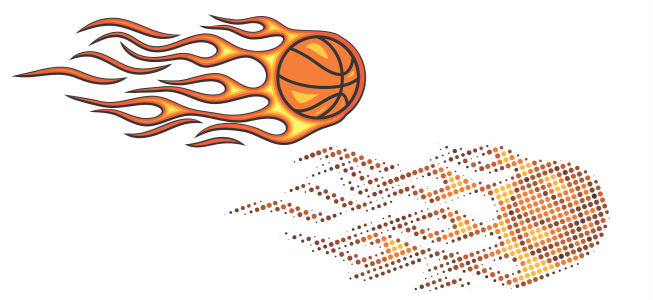
![]()